Dockerのイメージ、コンテナ管理を手軽にしてくれる「Simple Docker UI」レビュー
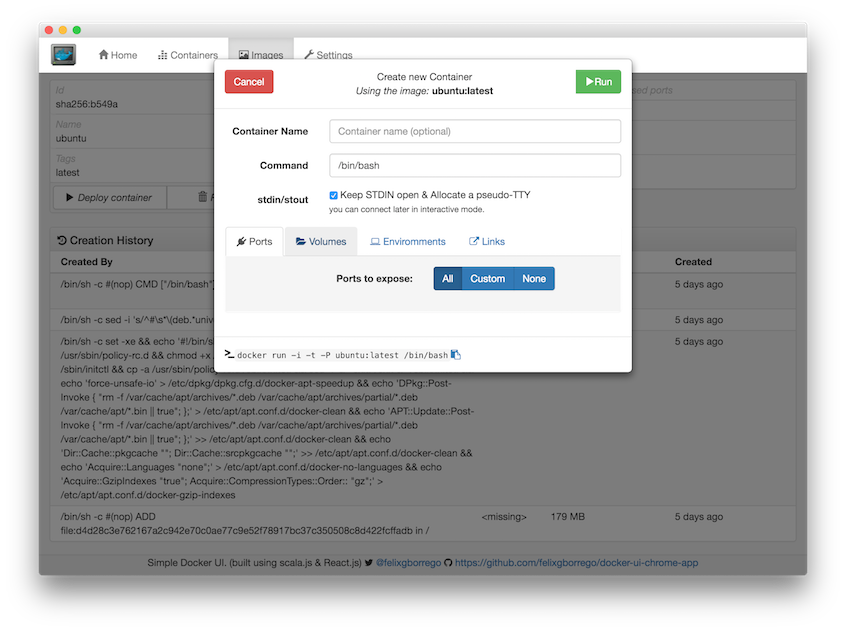
Dockerを使う際にはターミナルを使うか、KitematicやPanamaxといった専用ツールを使って管理するでしょう。GUIの操作はしやすいとは言え、わざわざGUIのソフトウェアをインストールするのに若干の抵抗があるかも知れません。
今回はもう少しカジュアルにDockerを使いこなせるSimple Docker UIというソフトウェアを紹介します。こちらはChromeアプリとして提供されているので、より手軽にインストールできます。なお、Dockerはあらかじめインストール済みであることとします。
DockerのRemote APIを利用します
Simple Docker UIはDockerのRemote APIを使って操作します。WindowsやMac OSXの場合は docker-machine ip dev などと実行してあらかじめIPアドレスを覚えておいてください。
Simple Docker UIのインストールはChrome ウェブストアで行います。クリックするだけで簡単にインストールできるのが魅力ですね。
最初に設定を行います。各OSに合わせて環境設定を行う必要があります。
基本的には書かれている通りにコマンドを打っていくだけですが、不慣れな方にとっては若干面倒かも知れません。環境設定が終わったら、設定画面でhttps://(DockerのIPアドレス):2376を指定します。Remote APIさえ通信できれば、同一マシンである必要はありません。つまりローカルはもちろん、外部マシンの中にあるDockerについてもSimple Docker UIを使って管理可能です。
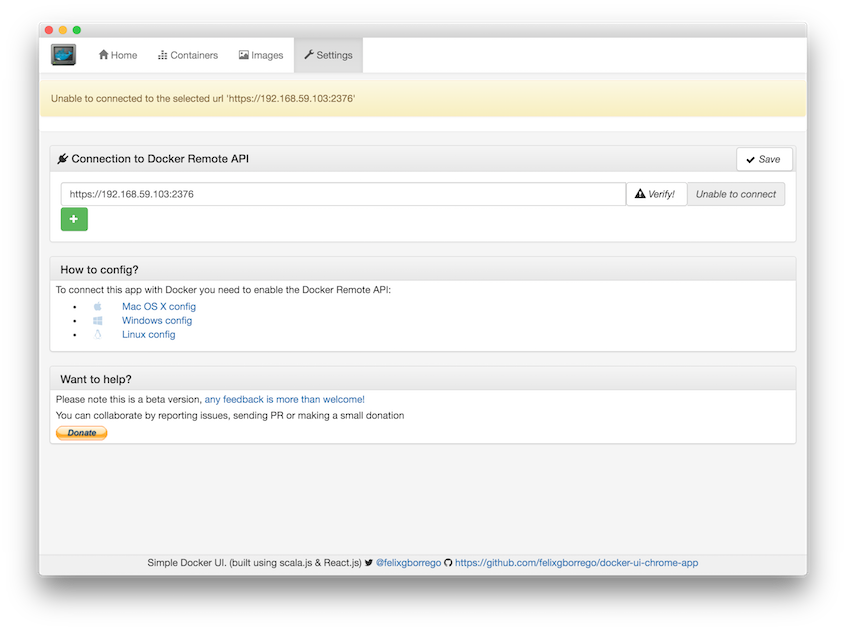
イメージの追加
ImagesタブではDocker Hubを検索してイメージの追加ができます。まず検索を行って、pullしたいイメージを選択します。
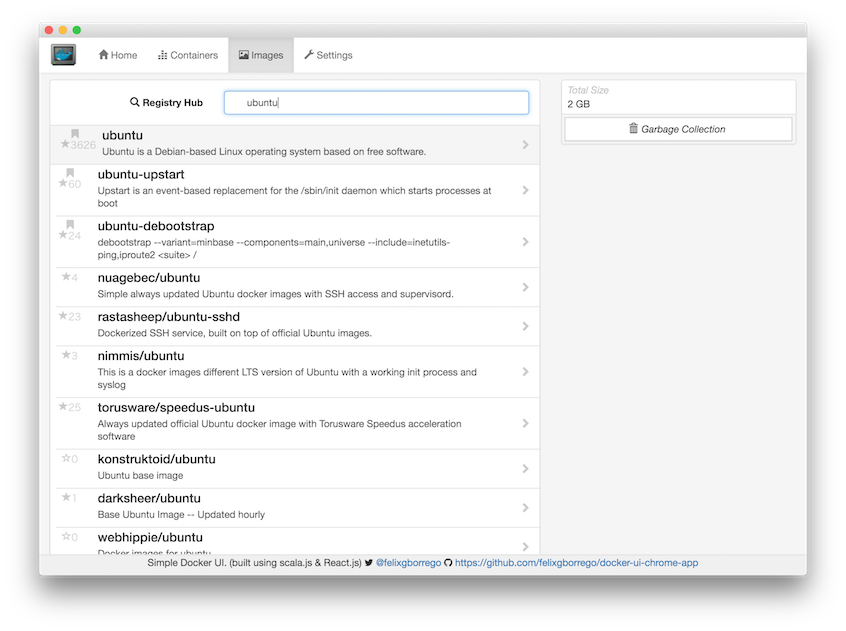
確認が出ますのでPull Imageをクリックします。
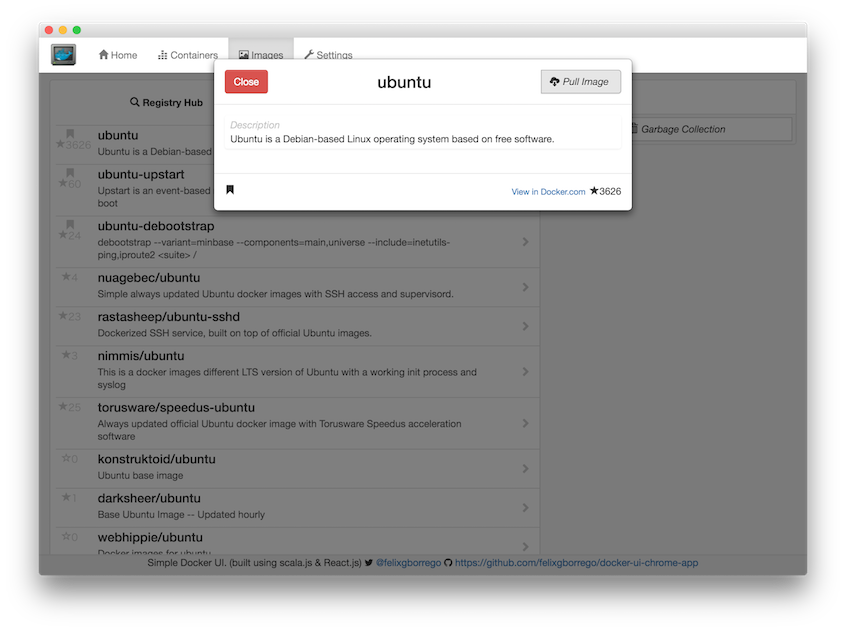
そうするとダウンロードが開始します。イメージによっては若干時間がかかるかも知れません。
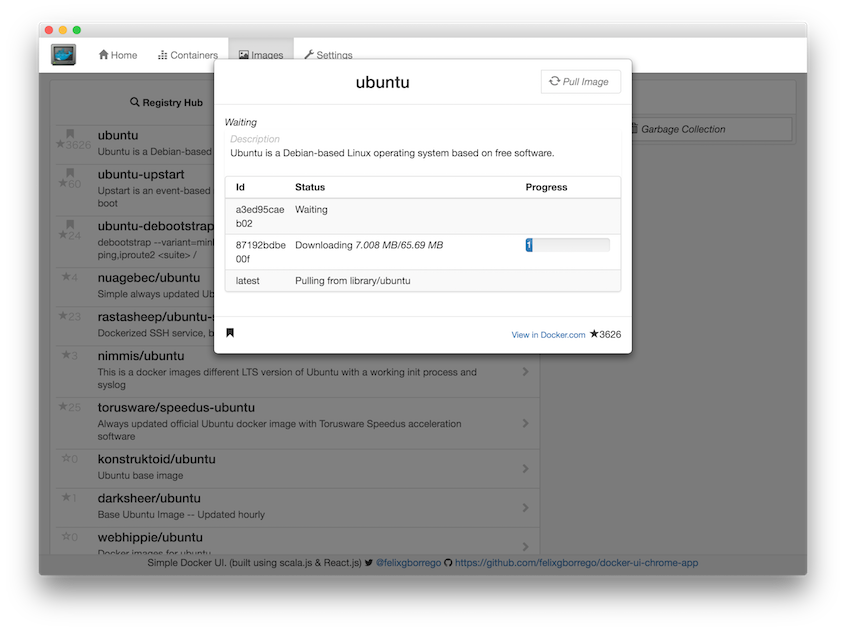
コンテナの実行
イメージが取り込めたら、そのまま実行することができます。
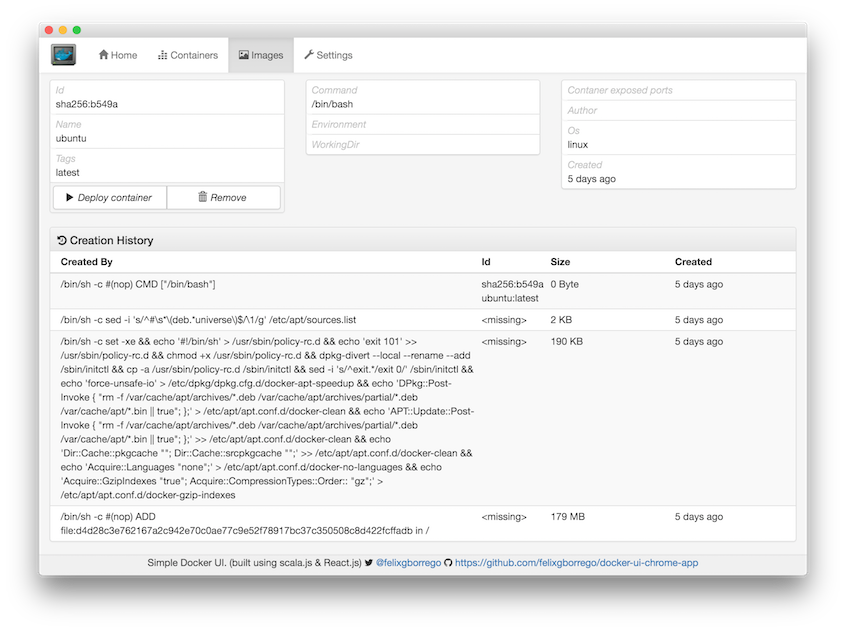
実行するコマンドを指定したり、環境変数やワーキングディレクトリの指定も可能です。コンテナ同士のリンクも指定できます。設定が終わったら、Deploy containerをクリックするだけです。確認が出ますので、そのままRunボタンをクリックします。
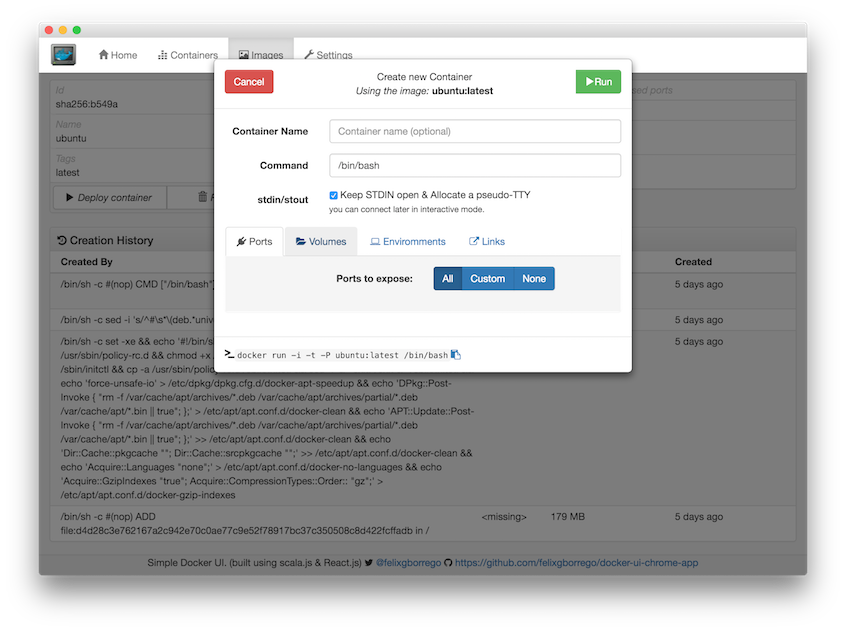
例えば /bin/bash で実行したら、ターミナルが開いてそのままコマンドが入力できる状態になります。あえて別途コマンドプロンプトなどを立ち上げる必要はありません。
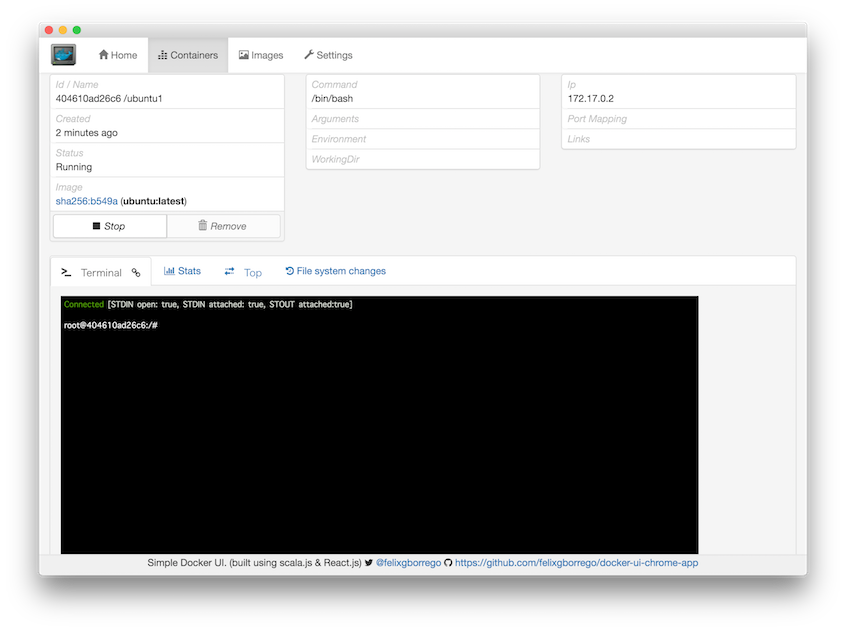
コマンドも普通に入力できます。
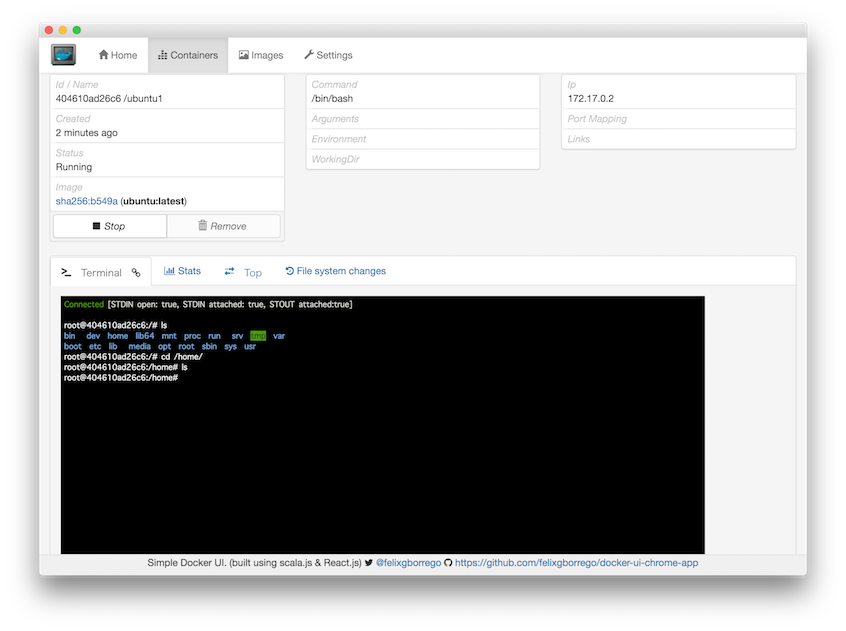
コンテナの確認
Containersタブでは過去に実行したコンテナ、現在起動しているコンテナを見られます。ここからコンテナの状態へ移動して再実行したり、停止処理が可能です。
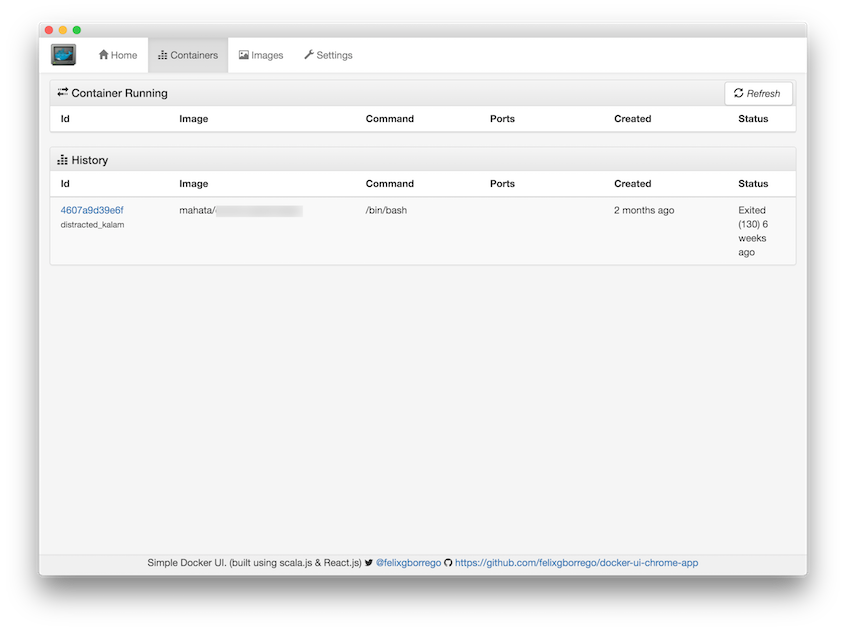
その他、Homeタブでは全体のダッシュボードして情報が確認できます。
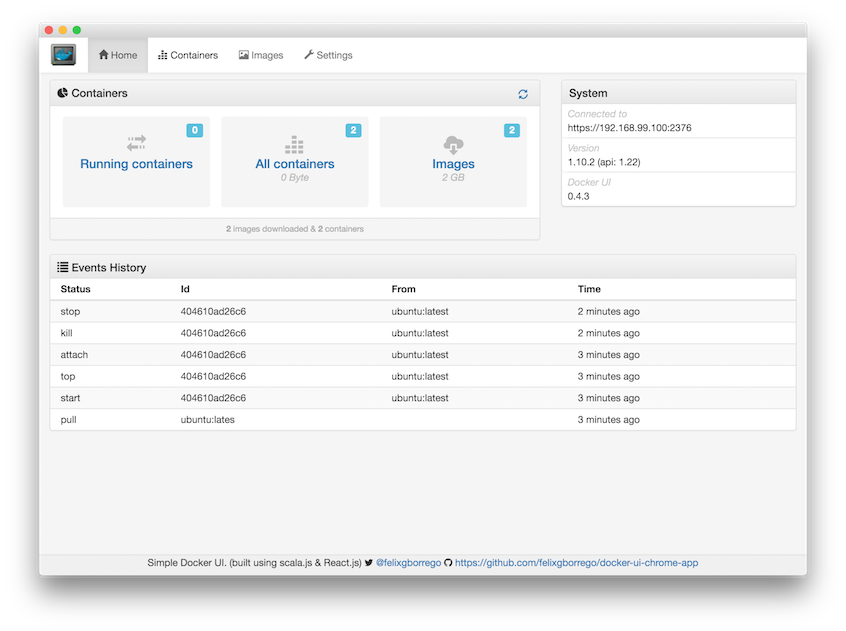
Simple Docker UIの利点
便利な点は、自分のローカルだけでなく、外部のDockerサーバもまとめて管理できる点でしょう。Remote APIを安易に外部公開してしまうと問題になる可能性がありますが、適切なアクセス制限を行ったり、証明書によってアクセス制御すれば便利に使えるのではないでしょうか。
また、Dockerの最低限必要な操作は一通りGUI上で行えるのが便利です。より細かく使っていこうと思うと足りない機能があるかも知れませんが、ローカルの開発レベルであれば十分ではないでしょうか。
まとめ
Dockerに不慣れな人はもちろん、慣れている人にとっても作業を簡素化するソフトウェアではないかと思います。Google ChromeとDockerを開発に使っている方はぜひ試してみてください。Simple Docker UIはChrome ウェブストアでダウンロード可能です。なお、ソフトウェア自体はオープンソース・ソフトウェアなので、コードが気になる方はfelixgborrego/docker-ui-chrome-app: Docker UI for Chromeにてぜひご覧ください。